

|
本站电脑知识提供应用软件知识,计算机网络软件知识,计算机系统工具知识,电脑配置知识,电脑故障排除和电脑常识大全,帮助您更好的学习电脑!不为别的,只因有共同的爱好,为软件和互联网发展出一分力! 使用ps软件,怎么将图片添加光斑效果呢?想必有很多朋友还不知道,那么今天小编就为大家带来了ps图片添加光斑效果的教程哦,大家一起来看看吧。 1.首先,在ps软件中插入一张磨砂玻璃效果的图片作为图层背景 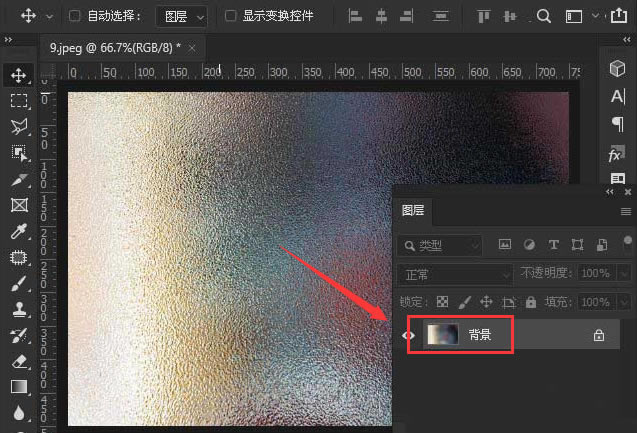
2.随后在背景图层上方拖入一个光斑效果图 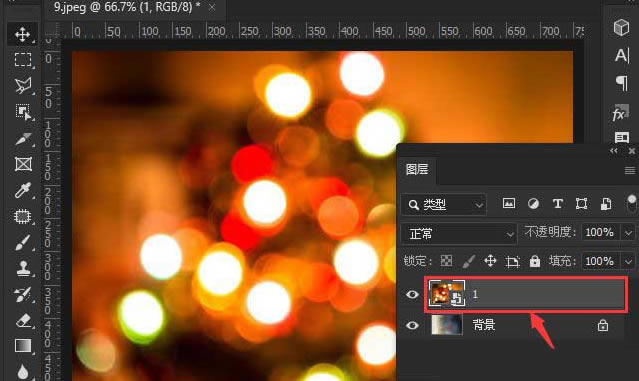
3.点击打开滤镜菜单中的滤镜库窗口 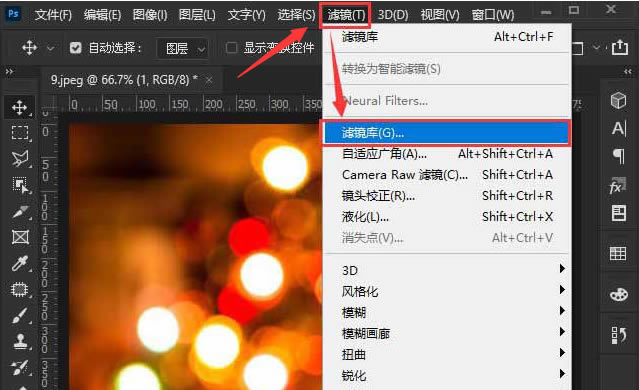
4.选择纹理栏目下的颗粒滤镜,如下图所示修改参数后,点击确定保存 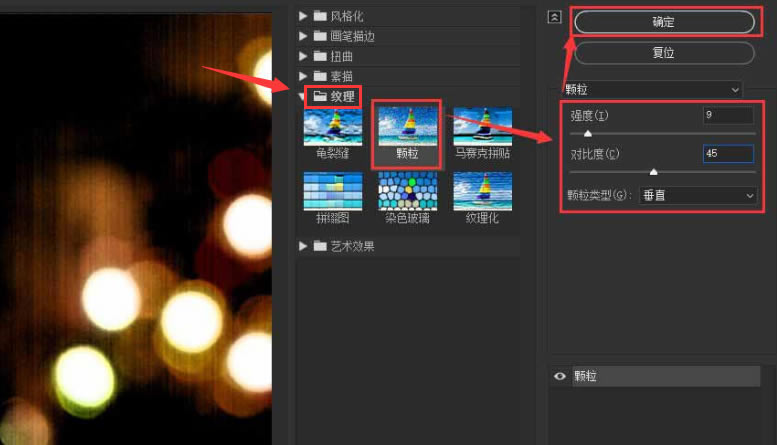
5.最后将图层模式修改为叠加,填充调整为29%即可 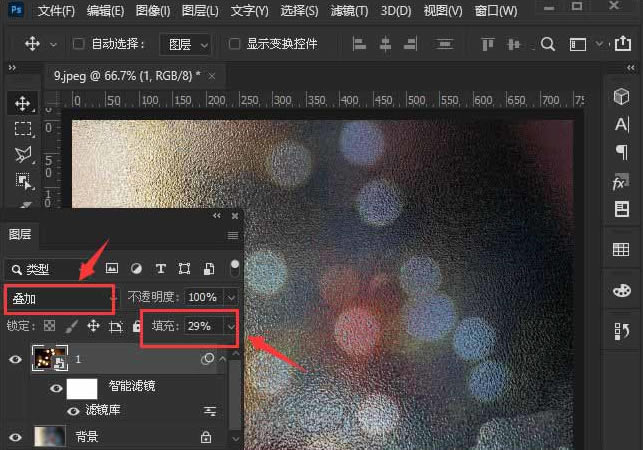
以上就是小编带来的ps图片添加光斑效果教程,希望可以帮助到大家哦。 学习教程快速掌握从入门到精通的电脑知识 |
温馨提示:喜欢本站的话,请收藏一下本站!